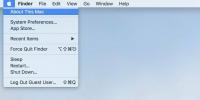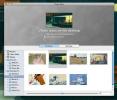Како лако приступити и користити дељење екрана у Мац ОС Кс
Мац, као и Виндовс, има уграђен алат за удаљену радну површину. Такође је доступан алат за дељење екрана који је веома једноставан за коришћење, али није тако лако приступити уколико не уживате у одласку на Систем Преференцес сваки пут када требате да делите екран. Ако често делите свој екран или приступате неком даљинском Мац рачунару (или рачунару), можда ће вас можда занимати погоднији начин рада. Дељењу екрана у Мацу обично се приступа системским подешавањима под главом за дељење, и то је сасвим могуће неки корисници нису ни свесни шта може учинити, јер нема истакнутих пречица за то као и многе друге системске апликације имати. Истина, дељење екрана постоји само као још једна апликација која - из неког разлога - није додата у Лаунцхпад или фасциклу Апплицатионс. Овај пост описује како можете приступити и користити Сцреен Схаринг једнако лако као и било која друга ОС Кс апликација.
Пре свега, проверите да ли сте укључили дељење екрана у подешавањима система. Затим идите на / Систем / Библиотека / ЦореСервицес / у Финдеру где ћете наћи апликацију Дељење екрана. Превуците и испустите на Лаунцхпад.

О томе је све што је потребно - апликација је сада лако доступна са Лаунцхпад-а на исти начин као и свака друга апликација. Можете га потражити у Лаунцхпад-у, али немојте очекивати да ће се појавити у резултатима претраге Спотлигхт-а. Покрените апликацију за дељење екрана и унесите име главног рачунала за систем на који се желите повезати. Не бисте требали да користите ниједну трећу апликацију ако покушавате да приступите неком другом Мац рачунару, али ћете морати да пронађете и инсталирате ВНЦ апликацију на Виндовс ПЦ, ако то покушавате да повежете.
Под претпоставком да сте све поставили за клијента (користили смо ВНЦ Виевер са бесплатном личном лиценцом), добићете ИП адресу за главног рачунала. Унесите га када се то од вас затражи. Током подешавања ВНЦ клијент може од вас тражити да унесете лозинку за аутентификацију везе, а Сцреен Схаринг ће вас такође затражити за то, ако је потребно. Једном када се потврди аутентичност, отвориће се прозор који одражава приказ система на који сте повезани.

Као и код већине ОС Кс апликација, Сцреен Схаринг има поставке које вам омогућавају да управљате начином на који прегледате и контролирате други систем. Можете поставити подразумевану величину екрана, активирати Сцреен Схаре да активно контролише систем, делити садржај међуспремника између два система, шифровати лозинке и управљати понашањем скрола.

Имајте на уму да ако се не повезујете на неки други Мац и користите апликацију треће стране у систему Хост, можда нећете имати користи од свих функција у Сцреен Схаринг. На пример, бесплатна лиценца за ВПН Виевер не подржава шифровање, тако да је вероватно да лозинке у том случају неће бити шифроване.
[виа ОС Кс Даили]
претраживање
Рецент Постс
Како проверити Мац модел
Нови Мац модели не излазе тако често као што то чине нови иПхоне мо...
Употријебите Хоткеи да бисте сакрили иконе с радне површине Мац-а и промијенили позадину
Једна од карактеристика Фенцес (популарног алата за Виндовс) је орг...
Руковање уз Мицрософт ОнеНоте за Мац ОС Кс
Дошли смо далеко од меморирања телефонских бројева и ношења писаних...